Als u de opslag op uw iPhone optimaliseert, bewaart iCloud-foto's alleen miniatuurversies van elke gedownloade afbeelding. Als u foto's gedetailleerder wilt bekijken of ze wilt gebruiken met apps van derden, moet u in plaats daarvan de originele foto's van iCloud downloaden en bewaren.
U kunt ervoor kiezen om dit te doen via de Instellingen. Als er echter een probleem is met iCloud, kan het zijn dat uw iPhone geen foto's kan downloaden. Mocht dat je overkomen, gebruik dan de onderstaande snelle truc om het op te lossen.
Inhoud
- Verwant:
- Blijf op de downloadknop tikken in de Instellingen
-
Andere trucs als je iCloud-foto's nog steeds niet kunt downloaden
- 1. Schakel de energiebesparende modus uit
- 2. Test je wifi-verbinding
- 3. Update en herstart je iPhone
- 4. Schakel iCloud-foto's in en uit
- 5. Tijdelijk uitloggen bij iCloud
-
Soms moet je gewoon wachten
- Gerelateerde berichten:
Verwant:
- Hoe iCloud-foto's op iPhone te bekijken
- iCloud werkt niet? Hoe problemen op te lossen?
- De definitieve gids voor iCloud-foto's in 2019
- Foto's downloaden van iCloud naar een externe schijf (USB-schijf)
Blijf op de downloadknop tikken in de Instellingen
Tot download al je foto's van iCloud, moet u de inschakelen Originelen downloaden en bewaren optie. Als uw iPhone nog steeds geen foto's downloadt, kunt u dit mogelijk oplossen door herhaaldelijk op deze optie in de Instellingen te tikken.
Dit klinkt een beetje vreemd, maar verschillende gebruikers hebben gemeld dat het hen heeft geholpen om meer foto's te downloaden.
Ga op je iPhone naar Instellingen > Foto's en kies ervoor om Originelen downloaden en bewaren. Hierdoor zou je iPhone elke foto uit je iCloud-fotobibliotheek moeten downloaden. Je kunt de voortgang van deze downloads volgen in de Foto's-app zelf.
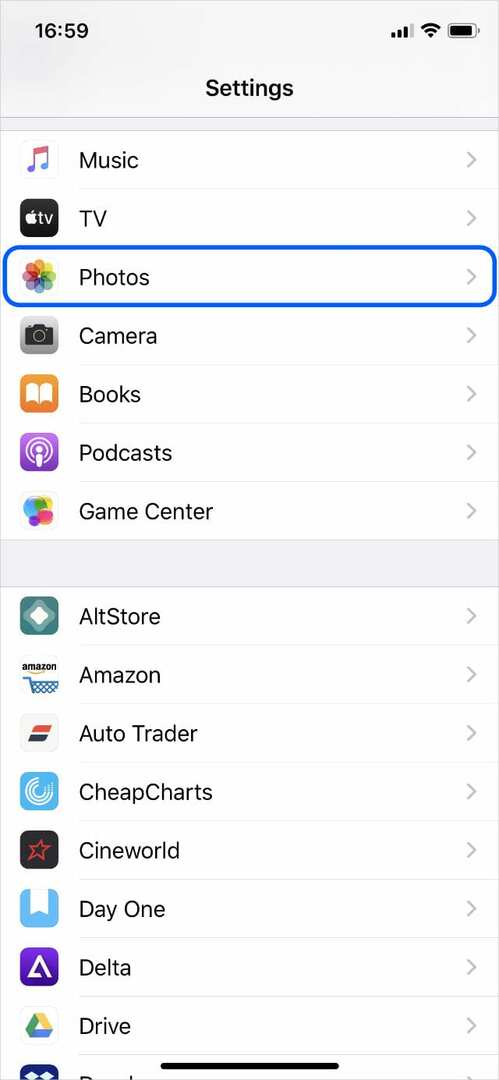
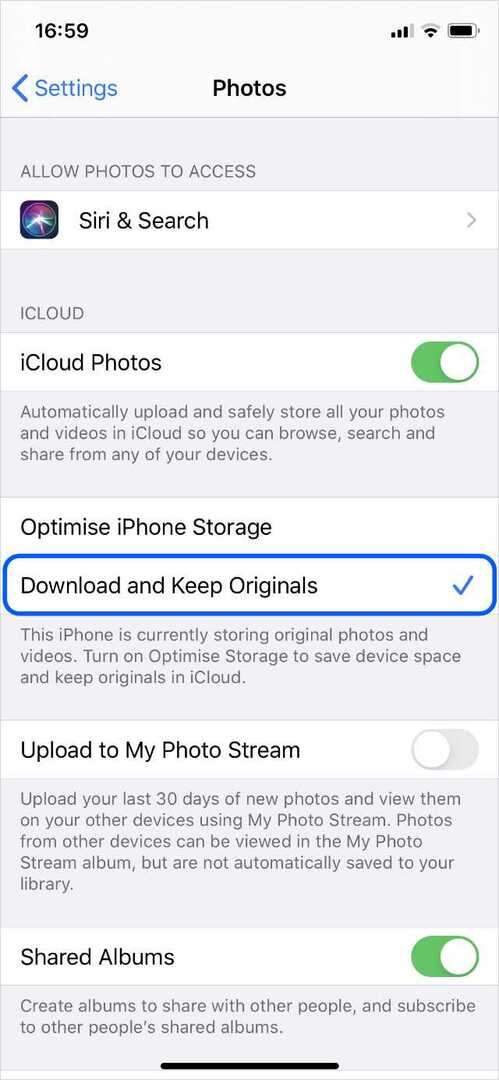
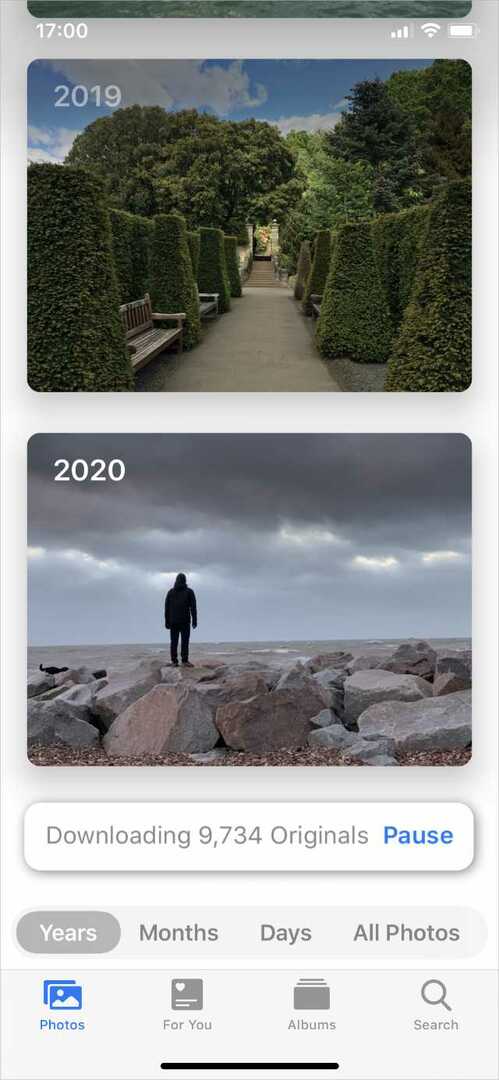
Open Foto's en ga naar de Foto's tabblad in de linkerbenedenhoek. Scrol helemaal naar de onderkant van het scherm, waar u een bericht zou moeten zien dat aangeeft hoeveel foto's er nog moeten worden gedownload.
Als uw iPhone stopt met het downloaden van foto's van iCloud, gaat u terug naar de Foto's instellingen en tik herhaaldelijk op de Originelen downloaden en bewaren knop opnieuw.
Andere trucs als je iCloud-foto's nog steeds niet kunt downloaden
Als uw iPhone nog steeds geen foto's van iCloud downloadt, probeer dan enkele van de onderstaande trucs voor probleemoplossing. Deze standaardsuggesties kunnen een reeks verschillende iCloud-problemen oplossen.
1. Schakel de energiebesparende modus uit
Om de batterij te sparen, downloadt uw iPhone geen iCloud-foto's wanneer Energiezuinige modus is ingeschakeld. U weet dat dit het geval is als het batterijpictogram geel wordt weergegeven op uw iPhone.
Als u nog voldoende batterijvermogen over heeft, gaat u naar Instellingen > Batterij uitschakelen Energiezuinige modus.
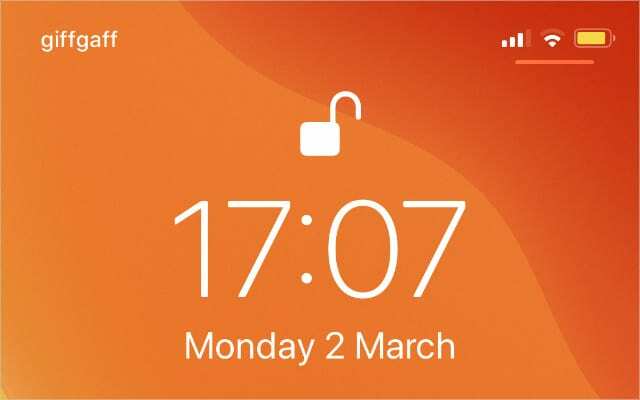
2. Test je wifi-verbinding
Misschien kan uw iPhone geen foto's downloaden van iCloud vanwege een probleem met uw internetverbinding. Start uw wifi-router opnieuw op en test de verbinding door online een video te streamen.
Als uw verbinding traag is of niet reageert, neemt u contact op met uw internetprovider voor meer hulp.
3. Update en herstart je iPhone
Welke problemen u ook ondervindt op uw iPhone, het is een goed idee om te controleren op nieuwe iOS-updates en om uw apparaat opnieuw op te starten.
Maak verbinding met wifi en ga vervolgens naar Instellingen > Algemeen > Software-update om nieuwe updates te installeren. Houd vervolgens de ingedrukt Kant knop met een van beide Volume knop om uw iPhone uit te schakelen.

4. Schakel iCloud-foto's in en uit
Mogelijk kunt u problemen met het downloaden van uw iCloud-foto's oplossen door de service in en uit te schakelen. Maak je geen zorgen, je verliest geen foto's wanneer je dit doet.
Al uw gegevens blijven op iCloud of blijven op uw iPhone.
Ga naar Instellingen > Foto's en zet uit iCloud-foto's bovenaan het scherm. Je iPhone waarschuwt dat alle foto's die je niet hebt gedownload, worden verwijderd, maar deze foto's zijn nog steeds beschikbaar op iCloud.
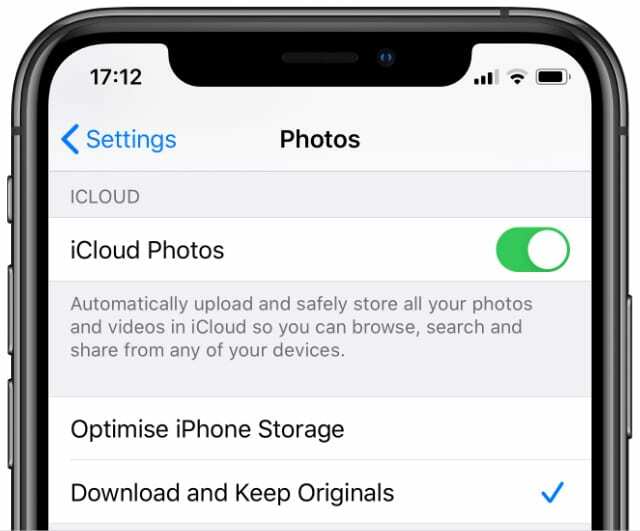
5. Tijdelijk uitloggen bij iCloud
Als niets anders heeft gewerkt, probeer dan volledig uit te loggen bij iCloud. Ondanks de waarschuwingsberichten zou u hierdoor geen gegevens moeten verliezen omdat alles op iCloud blijft staan.
Ga naar Instellingen > [Uw naam] > Afmelden. Uw iPhone biedt de mogelijkheid om gegevens op uw iPhone te bewaren. Aangezien u zich toch opnieuw aanmeldt, maakt het niet uit welke optie u kiest.

Soms moet je gewoon wachten
Het downloaden van foto's van iCloud naar uw iPhone is een langzaam proces. Daar komt nog bij dat je iPhone stopt met het downloaden van foto's wanneer er andere eisen aan de processor of batterij worden gesteld.
Help je iPhone snel iCloud-foto's te downloaden door hem verbonden te houden met wifi en aangesloten te houden om op te laden. Het is een goed idee om het 's nachts aangesloten te laten.
Als je iCloud-foto's nog steeds niet naar je iPhone kunt downloaden, werk dan via onze andere Suggesties voor het oplossen van problemen met iCloud in plaats daarvan.

Dan schrijft zelfstudies en handleidingen voor probleemoplossing om mensen te helpen het meeste uit hun technologie te halen. Voordat hij schrijver werd, behaalde hij een BSc in geluidstechnologie, hield hij toezicht op reparaties bij een Apple Store en gaf hij zelfs Engelse les in China.